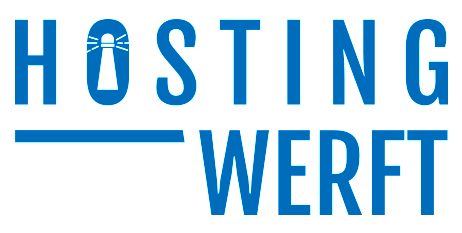Um diesem Artikel folgen zu können, sollte Ihnen bekannt sein, wie Sie sich in Ihr Plesk Control Panel einloggen. Andernfalls finden Sie eine detaillierte Anleitung hier.
E-Mail-Adresse anlegen #
Um eine E-Mail in Plesk zu erstellen wählen Sie an der linken Seite E-Mail aus. Im sich öffnenden Fenster können Sie auf E-Mail-Adresse erstellen klicken.

Nun werden Sie aufgefordert alle relevanten Informationen einzutragen. Wenn Sie zufrieden mit Ihren Eingaben sind, bestätigen Sie mit OK.

Einrichten einer Weiterleitung #
Um eine Weiterleitung für ein bestimmtes Postfach einzurichten, müssen Sie das Wunschpostfach zunächst bearbeiten.

Dafür können Sie auf die E-Mail-Adresse klicken.
Hier wechseln Sie in den Reiter Weiterleitung und geben die Informationen ein. Zum Bestätigen klicken Sie auf Übernehmen.

Einrichten der E-Mail-Aliase #
Um einen oder mehrere E-Mail-Aliase einzurichten, müssen Sie die gewünschte E-Mail-Adresse wieder bearbeiten.
Wechseln Sie zum Reiter E-Mail-Aliase und tragen Sie Ihre Informationen ein. Mit einem Klick auf Übernehmen bestätigen Sie Ihre Eingaben.

Einrichten einer automatischen Antwort #
Wechseln Sie in den Bearbeitungsmodus der E-Mail-Adresse, für die Sie eine automatische Antwort erstellen wollen. Wechseln Sie in den Reiter Autom. Antwort und treffen Sie Ihre Angaben. Mit einem Klick auf Übernehmen speichern Sie Ihre Angaben.

Einrichten des Spamfilter #
Wechseln Sie im Bearbeitungsmodus der E-Mail auf den Reiter Spamfilter.
Hier aktivieren Sie den Spamfilter und wählen aus was mit Spamnachrichten geschehen soll.

Aktivieren des Virenschutz #
Wechseln Sie wieder in den Bearbeitungsmodus der E-Mail-Adresse. Hier wählen Sie den Reiter Virenschutz. Aktivieren Sie den Virenschutz und geben Sie an, auf welche E-Mails der Schutz aktiv sein soll. Durch den Klick auf Übernehmen werden Ihre Eingaben gesichert.

Einrichten von Webmail #
Dieses Mal gehen Sie unter dem Tab E-Mail auf den zweiten Reiter E-Mail-Einstellungen. Dort wählen Sie zuerst eine E-Mail und dann Webmail aus.
Im aufkommenden Fenster können Sie nun das Webmail Tool Roundcube auswählen.
Wenn alles funktioniert hat, sehen Sie jetzt in den E-Mail-Einstellungen, dass Roundcube für den Account läuft. Wenn Sie den Webmail-Zugang noch per SSL schützen möchten, können Sie hier fortfahren.
Sollte dieser Artikel Sie mit offenen Fragen zurückgelassen haben, zögern Sie nicht, sich mit uns in Kontakt zu setzen. Wir haben stets ein offenes Ohr für Sie!

Cheers,
Ihr Hostingwerft-Team.